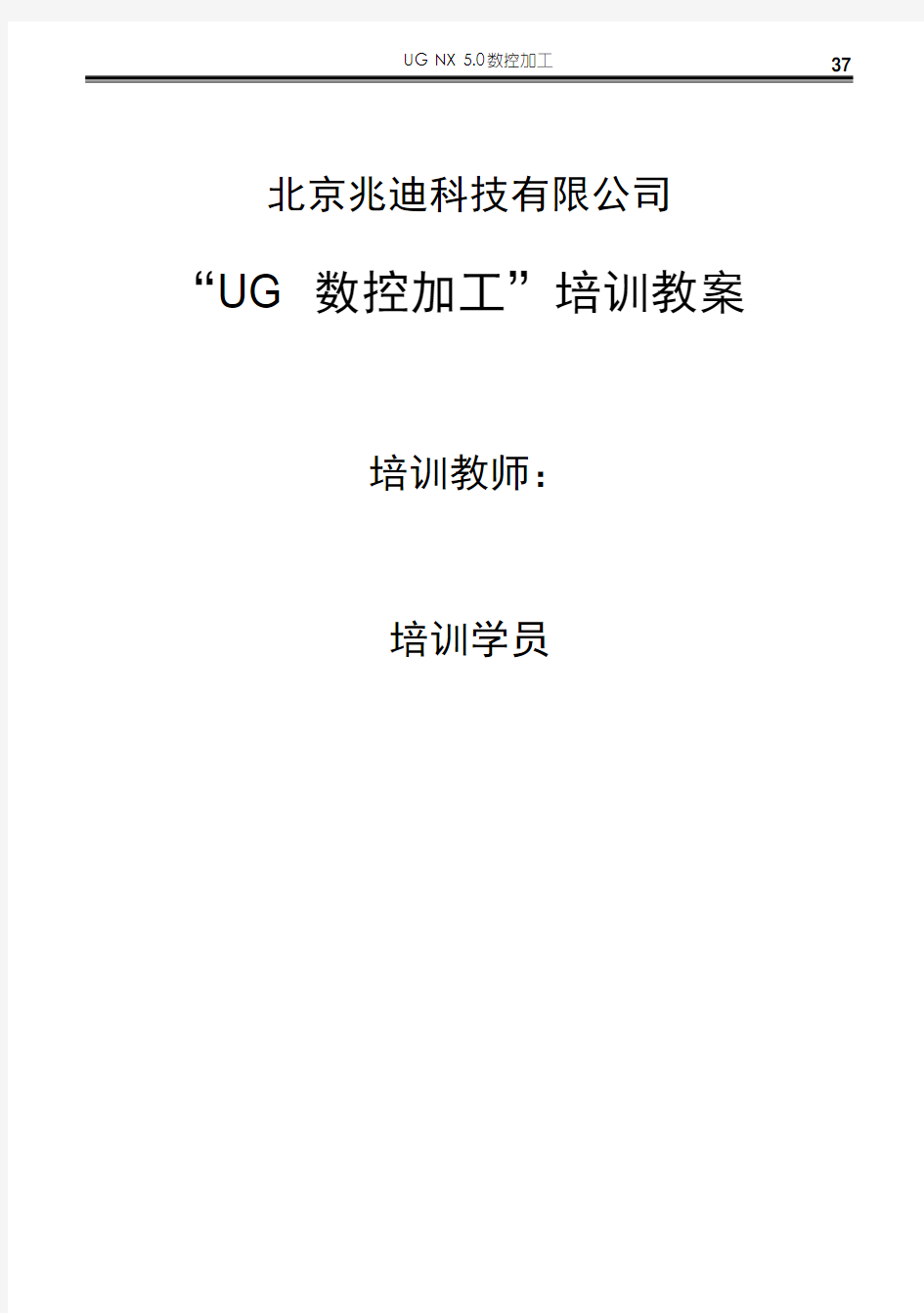

北京兆迪科技有限公司“UG 数控加工”培训教案
培训教师:
培训学员
今天大家主要学习内容有:
1.了解数控加工工艺
2.熟悉UG加工模块界面
3.熟悉UG加工工作流程
4.平面铣的基本内容
5.平面铣的创建
第2讲UG NX 5.0数控加工入门
2.1 ugnx5.0加工简介
Teach 1. 开场白
大家都知道,现在是计算机科学技术的飞速发展的时代,而对于仿真技术而言,就是利用仿真技术对现实世界的模拟。对于数控加工来说,我们知道,其主要涉及的对象有机床,刀具,工件,几何模型以及一系列的参数,今天,我们将首先通过一个简单的例子带领大家进入UG加工世界,来学习一下UG加工的一般过程,让大家对于UG加工有一个快速的了解。
2.2.1 UG NX 5.0数控加工流程
Teach 1 对照图2.1.1讲述
Teach 2 过渡的话。
首先给大家介绍数控加工的大致流程。
Teach 3. UG NX 5.0能够模拟数控加工的全过程,其一般流程为:
(1)创建制造模型,包括创建或获取设计模型以及工件规划。
(2)进入加工环境。
(3)进行NC操作(如创建程序、几何体、刀具等)。
(4)创建刀具路径文件,进行加工仿真。
(5)利用后处理器生成NC代码。
1.首先我们要得到一个几何模型,几何模型是通过软件按设计要求做出来的几何图素,当我们接到几何模型后,必须进行工艺分析,如产品的几何设计要求和目的,在知道设计要求和目的后,我们就要规划用什么方法来达到要求和目的,这就的工艺规划。
2.工艺规划完成后,就可以进入UG 加工环境了。
图2.1.1 UG NX 5.0数控加工流程图
图2.4.12 部件几何体
3.在加工环境中,我们就可以进行NC操作了,在NC操作中,我们要设置一些参数,如创建程序,创建几何体,创建刀具,定义加工方法
2.2.2 进入UG NX 5.0的加工模块
Teach1. 过渡的话。
刚才我们给大家简单介绍了UG NX 5.0加工的大致过程,下面我们就一起来学习UG 加工的详细过程是怎样的,首先要介绍的是如何进入UG NX 5.0的加工模块。
Teach2. 演示操作。现在我来给大家演示一下如何进入加工模块。
在进行数控加工操作之前首先需要进入UG NX 5.0数控加工环境,其操作如下。
Step1.
打开模型文件。选择下拉菜单命令,系统弹出图2.2.1所
示的“打开部件文件”对话框。在下拉列表中选择文件目录D:\ugnx5.0\work\ch02,然后在中间的列表框中选择文件pocketing.prt,单击按钮,系统打开模型并进入建模环境。
Step2.
进入加工环境。选择下拉菜单
命令,系统弹出图图2.2.1 “打开部件文件”对话框
2.2.2所示的“加工环境”对话框。
Step3. 加工初始化。在“加工环境”对话框的列表框中选择选项,单击按钮,进入加工环境。
说明:当加工零件第一次进入加工环境时,系统将弹出“加工环境”对话框,在
列表中选择好操作模板类型之后,在“加工环境”对话框中单击按钮,系统将根据指定的操作模板类型,调用相应的模块和相关的数据进行加工环境的设置,在以
后的操作中,选择下拉菜单命令,系统将再次弹出“加工环境”对话框,可以重新进行操作模板类型的选择。
2.2.3 创建程序
Teach1. 接着上一步模型
Teach2. 过渡的话
大家已经对UG加工模块有一个初步的了解,下面我们进行下一个创建程序的讲解。
Teach3. 讲解
程序主要用于排列各加工操作的次序,并可方便的对各个加工操作进行管理。例如,一个复杂零件的所有操作(包括粗加工、半精加工、精加工等)需要在不同的机床上完成,将在同一机床上加工的操作组合成程序组,就可以直接选取这些操作所在的父结点程序组进行后处理。在程序视图中,合理的安排程序组,可以在一次后处理中输出多个操作。下面还是以模型pocketing.prt为例,紧接上节的操作来继续说明创建程序的一般步骤。
Teach4 .演示操作
图2.2.2 “加工环境”对话框
Step1.
选择下拉菜单命令(单击“加工创建”工具栏中的
按
钮),系统弹出图2.3.1所示的“创建程序”对话框。
Step2. 在“创建程序”对话框中的下拉列表中选择,在区域的
下拉列表中选择
选项,在
文本框中输入程序名称CA VITY ,单击
按钮,
在系统弹出的“程序”对话框中单击
按钮,完成程序的创建。
图2.3.1所示的“创建程序”对话框中各选项的说明如下:
● (平面铣加工):用于创建平面铣的各类加工几何。 ●
(轮廓铣加工):用于创建轮廓铣的各类加工几何。
●
(多轴轮廓铣加工):用于创建多轴轮廓铣的各类加工几何。
●
(钻):用于创建钻、铰、镗、攻丝等各类加工几何。 ●
(车加工):用于创建车削的各类加工几何。
●
(电火花线切割):用于创建线切割的各类加工几何。
Step3.(补充):“创建程序操作“就象创建文件夹一样,让我们有效的管理创建的操作。 Teach5 .学员练习
2.2.4 创建几何体
Teach1. 接着上一步模型 Teach2. 过渡的话
创建完了程序,我们来看一下如何创建几何体。 Teach3. 讲解
UG 中的几何体涉及的东西比较多,我们可能要花点时间来给大家慢慢讲解,可能有些东西比较抽象,但是还是希望大家能够领会,现在不明白也不要紧,我会在后面的章节中,
图2.3.1 “创建程序” 对话框
不断的提到这些概念。
创建几何体主要是定义要加工的几何对象(包括部件几何体、毛坯几何体、切削区域、检查几何体、修剪几何体)和指定零件几何体在数控机床上的机床坐标系(MCS)。几何体可以在创建操作之前定义,也可以在创建操作过程中分别指定。要注意的是在操作之前定义的加工几何体可以为多个操作使用,而在创建操作过程中指定的加工几何体只能为该操作使用。
Teach4 .演示操作
Task1. 创建机床坐标系
在创建加工操作前,应显示机床坐标系,并检查机床坐标系与参考坐标系的位置和方向是否正确,要尽可能地将参考坐标系、机床坐标系、绝对坐标系统一到同一位置。
下面以前面的模型pocketing.prt为例,紧接着上节的操作来继续说明创建机床坐标系的一般步骤。
Step1.
选择下拉菜单命令,系统弹出图2.4.1所示的“创建几
何体”对话框。
Step2. 在“创建几何体”对话框的选项中单击“MCS”按钮,在区域的下拉列表中选择选项,在文本框中输入CA VITY_MCS。
Step3. 单击“创建几何体”对话框中的按钮,系统弹出图2.4.2所示的“MCS”对话框。
图2.4.1所示的“创建几何体”对话框中各选项按钮说明如下:
(机床坐标系MCS):使用此选项可以建立MCS(机床坐标系)和RCS(参考坐标系)、设置安全距离和下限平面以及避让参数等。
图2.4.1 “创建几何体”对话框
图2.4.2 “MCS”对话框
●(部件几何体MILL_GEOM):此选项可以通过选择模型中的体、面、曲线和
切削区域来定义部件几何体,毛坯几何体,检查几何体,还可以定义零件的偏置,材料,储存当前的视图布局与层。
●(边界几何体MILL_BND):使用此选项可以指定部件边界、毛坯边界、检查
边界、修剪边界和底平面几何体。在某些需要指定加工边界的操作,如表面区域铣削、3D轮廓加工和清根切削等操作中会用到此选项。
●(文字加工几何体):使用此选项可以进行planar_text 和contour_text 操作文
本的雕刻。
●(工件几何体WORKPIECE):和部件几何体MILL_GEOM一样用于定义部件
几何体、毛坯几何体、检查几何体和部件的偏置。所不同的是,它通常位于“MCS_MIL”父级组下,只关联“MCS_MILL”中指定的坐标系、安全平面、下限平面和避让等。
●(切削区域几何体MILL_AREA):使用此选项可以定义部件、检查、切削区域、
壁和修剪等几何体。切削区域也可以在以后的操作对话框中指定。
●在区域的下拉列表中提供了如下选项:
?:系统在进入加工环境时,在几何体视图中会自动生成工件几何体。
?:当选择此选项时,表示没有任何要加工的对象,会对后面的加工产生影响。
?:系统进入加工环境时自动生成,一般是工件几何体的父节点。
?:用户自己定义的几何体,用户可以通过“创建几何体”来完成。
图2.4.2所示“MCS”对话框中的主要选项区域说明如下:
●选项区域:单击此区域中的“CSYS 对话框”按钮,系统弹出“CSYS”
对话框,在此对话框中可以对机床坐标系的参数进行设置。机床坐标系即加工坐标系,它是所有刀路轨迹输出点坐标值的基准,刀路轨迹中所有点的数据都是根据机床坐标系生成的。在一个零件的加工工艺中,可能会创建多个机床坐标系,但在每个工步中只能显示一个机床坐标系。系统默认的机床坐标系定位在绝对坐标系上。
●选项区域:选中该区域中的复选框,即指定当前的参考
坐标系为机床坐标系,同时选项不可用,取消选中复选框,单击此区域中的“CSYS 对话框”按钮,系统弹出“CSYS”对话框,在此对话框中可以对参考坐标系的参数进行设置。参考坐标系主要用于确定所有刀具轨迹以外的数据,如安全平面,对话框中指定的起刀点,刀轴矢量以及其他矢量数据等,当正在加工的部件从工艺各截面移动到另一个截面时,将通过搜索已经存储
的参数,使用参考坐标系重新定位这些数据。系统默认的参考坐标系定位在绝对坐标系上。
●
区域的下拉列表提供了如下选项:
?
:选择此选项,按先前的设置进行安全操作,可以单击此区域中
的“显示”按钮
,显示出继承的安全平面。
?
:选择此选项,表示不进行安全平面的设置。 ?
:选择此选项,可以在
文本框中设置安全平面的距离。
?
:选择此选项,可以单击此区域中的“选择安全平面”按钮,在系
统弹出的“平面构造器”对话框中设置安全平面。
●
区域:此区域中的设置可以采用系统的默认值,不影响加工操作。
说明:在设置机床坐标系时,该对话框中的设置可以采用系统的默认值。 Step4. 在“MCS
”对话框的
选项区域中单击“CSYS 对话框”按钮
,系统弹出如图2.4.3所示的“CSYS ”对话框,确认“CSYS ”对话框中的“动态”按钮
被按下。
说明:系统弹出“CSYS ”对话框的同时,在图形区会出现图2.4.4所示的待创建坐标系,可以通过移动方块来确定原点位置,单击圆点可以分别绕相应轴进行旋转以确定坐标系。
Step5. 单击两次“CSYS ”对话框的
区域中的“点对话框”按钮
,系统弹出图
图2.4.4 待创建的坐标系
移动方块
图2.4.3 “CSYS ”对话框
2.4.5所示的“点”对话框,在“点”对话框的“ZC”文本框中输入值10,单击按钮,完成图2.4.6所示的机床坐标系的创建。
Teach5 .学员练习
Task2. 创建安全平面
安全平面的设置,可以避免在创建每一操作时设置避让参数。安全平面的设定可以选取模型的表面或者直接选择基准面作为参考平面,然后设定安全平面相对于所选平面的距离。下面以前面的模型pocketing.prt为例,继续说明创建安全平面的一般步骤。
Step1. 在“MCS ”对话框中,在选项区域的下拉列表中选择选项。
Step2. 单击“选择安全平面”按钮,系统弹出图2.4.7所示的“平面构造器”对话框,选取图2.4.8所示的模型表面为参考平面,在“平面构造器”对话框中的文本框中输入值3.0。
Step3.
单击“平面构造器”对话框中的按钮,完成图2.4.9所示的安全平面
的创建。图2.4.5 “点”对话框
图2.4.6 机床坐标系
创建此坐标系
Step4. 单击“MCS ”对话框中单击的按钮。
图2.4.7所示的“平面构造器”对话框中各选项按钮说明如下:
●
:通过过滤器中不同的选项可以快捷的选择不同的对象。 ●
:只有在过滤器的选项中选择了
方式,此选项才有效。
●
:当通过过滤器选择了设置安全平面的约束,就会在“选定的约束”下列
出所选的约束方式,同时可以在
文本框中指定安全平面的偏置距离。
●
:单击此按钮,用户可以通过不同的方式构造不
同的基准平面。
●
:系统将给用户列出可用的约束方式。
Teach6 .学员练习
Task3. 创建几何体
下面以模型pocketing.prt 为例,继续说明创建几何体的一般步骤。 Step1.
选择下拉菜单
命令,系统弹出“创建几何体”对话框。 Step2. 在“创建几何体”对话框的区域中单击“MILL_GEOM ”按钮;
在
区域的
下拉列表中选择
选项;在
文本框中输入CA VITY_GEOM ,
然后单击按钮,系统弹出图2.4.10所示的“Mill Geom ”对话框。
Step3. 创建部件几何体。
(1)单击“Mill Geom ”对话框中的
按钮,系统弹出图2.4.11所示的“部件几何体”
图2.4.7 “平面构造器”对话框
图2.4.8 选取参考平面
选取此面为参考平面
图2.4.9 安全平面
安全平面
对话框。
图2.4.10所示的“Mill Geom”对话框中的主要按钮说明如下:
●
按钮:单击此按钮,在弹出的“部件几何体”对话框中可以定义加工完成后的零件,即最终的零件,它可以控制刀具的切削深度和活动范围,可以选择特征、几何体(实体、面、曲线)和小面模型来定义部件几何体。
●
按钮:单击此按钮,在弹出的“毛坯几何体”对话框中可以定义将要加工的原材料,可以用特征、几何体(实体、面、曲线)以及偏置部件几何体来定义毛坯几何体。
●
按钮:单击此按钮,在弹出的“检查几何体”对话框中可以定义刀具在切削过程中要避让的几何体,如夹具和其他已加工过的重要表面。在型腔铣中,零件几何体和毛坯几何体共同决定来加工刀轨的范围。
●
按钮:在系统默认情况下,该按钮不亮显,当部件几何体、毛坯几何体和检查几何体对象被定义完成后该按钮亮显,此时分别单击其后的该按钮,已定义的几何体对象将以不同的颜色高亮度显示。
●
文本框:用于设置在零件实体模型上增加或减去指定的厚度值。正的偏置值在零件上增加指定的厚度,负的偏置值在零件上减去指定的厚度。
●
按钮:单击该按钮,系统弹出“搜索结果”对话框,在此对话框中列出了材料数据库中的所有材料类型,材料数据库由配置文件指定。选择合适的材料后,单击“确定”按钮,则为当前创建的铣削几何体指定材料属性。
●
选项区域提供了如下选项:图2.4.10 “Mill Geom”对话框
图2.4.11 “部件几何体”对话框
?
:选中该复选框,则在选择“保存布局/图层”选项时,保存
图层的设置。
?
:该文本框用于输入视图布局的名称,如果不更改,则使用默认名称。 ?
:该按钮用于保存当前的视图布局和图层。
(2)在“部件几何体”对话框中选中
单选项,单击
按
钮,则说明选取了整个零件为部件几何体,如图2.4.12所示。
(3) 在选择“部件几何体”时,还可以选择曲线, 面. 小平面体(IPW) (4)在“部件几何体”对话框中单击按钮,系统返回“MILL_GEOM ”对话框。 Step4. 创建毛坯几何体。
(1)在“Mill Geom ”对话框中单击按钮,系统弹出图2.4.13所示的“毛坯几何体”
对话框。
(2)在“毛坯几何体”对话框中选中单选项,毛坯几何体如图2.4.14所示。 (3)单击“毛坯几何体”对话框中的按钮,系统返回到“Mill Geom ”对话框。 Step5. 单击“Mill Geom ”对话框中的按钮。
图2.4.12 部件几何体
图2.4.14 毛坯几何体
图2.4.13 “毛坯几何体”对话框
Teach7. 学员练习
Task4. 指定切削区域
Step1. 选择下拉菜单命令,系统弹出“创建几何体”对话框。
Step2. 在“创建几何体”对话框的区域中单击“MILL_AREA”按钮;
在区域的下拉列表中选择选项;在文本框中输入CA VITY_AREA,然后单击按钮,系统弹出图2.4.15所示的“Mill Area”对话框。
Step3. 在“Mill Area”对话框中单击“指定切削区域”后的按钮,系统弹出图2.4.16所示的“切削区域”对话框。
图2.4.15所示的“Mill Area”对话框中各按钮说明如下:
(选择或编辑检查几何体):检查几何体是在切削加工过程中要避让的几何体,如夹具或重要加工平面。
图2.4.15 “Mill Area”对话框图2.4.16 “切削区域”对话框
●(选择或编辑切削区域几何体):使用该选项可以指定零件几何体要加工的区域,
可以是零件几何的几个重要部分,也可以是整个零件。
●(选择或编辑壁几何):使用该选项可以指定部件中的面(要加工的面除外)为
壁几何体,同时可以设置壁余量来替代所有与加工面相关的壁的全局部件余量。
●(选择或编辑修剪边界):该选项可以进一步控制需要剪切的区域,一般是通过
设定剪切侧来设定剪切区域的。
Step4. 选取图2.4.17所示的模型表面为切削区域,然后
单击“切削区域”对话框中的
按钮,系统返回到“Mill Area”对话框。
Step5. 单击“Mill Area ”对话框中的按钮,完成切削区域的创建。
Teach8 .学员练习
2.2.5 创建刀具
Teach1. 接着上一步模型
Teach2. 过渡的话
我们创建完了程序几何体,下一步看如何来创建刀具。
Teach3. 讲解
在加工过程中,刀具是从毛坯上切除材料的工具。在创建操作时必须设置刀具参数或从刀具库中选取刀具。刀具的定义直接关系到加工表面质量的优劣、加工精度以及加工成本的高低。下面以模型pocketing.prt为例,继续说明创建刀具的一般步骤。
Teach4 .演示操作
Step1.
选择下拉菜单命令(单击“加工创建”工具栏中的按钮),
图2.4.17 指定切削区域
系统弹出图2.5.1所示的“创建刀具”对话框。
Step2. 在“创建刀具”对话框的区域中单击“MILL ”按钮,在文本框
中输入刀具名称D6R0,然后单击按钮,系统弹出图 2.5.2所示的“Milling Tool-5
Parameters ”对话框。
Step3. 设置刀具参数。在“Milling Tool-5 Parameters ”对话框中设置刀具参数如图2.5.2所示,单击该对话框“预览”区域中的按钮,可以观察所设置的刀具。
Step4. 在需要时, 还要设定刀具号(T ), 长度补偿(H), 刀具直径补偿(D)。 Step5. 单击按钮,完成刀具参数的设定。
Teach5 .学员练习
2.2.6 创建加工方法
图2.5.1 “创建刀具”对话框
图2.5.2 “Milling Tool-5 Parameters ”对话框
Teach1. 接着上一步模型
Teach2. 过渡的话
现在来看加工方法是怎么创建的。
Teach3. 讲解
零件在加工过程中,为了保证精度,通常需要经过粗加工、半精加工、精加工几个步骤,而它们的主要差异在于加工后残留在工件上的余料的多少及表面粗糙度。加工方法可以通过对加工余量、切削步距、几何体的内外公差和进给速度等选项的设置,从而控制加工残留余量。下面以模型pocketing.prt为例,说明定义加工方法的一般步骤。
Teach4 .演示操作
Step1. 选择下拉菜单命令(单击“创建方法”工具栏中的按
钮),系统弹出图2.6.1所示的“创建方法”对话框。
Step2. 在“创建方法”对话框的区域中单击“MOLD_ROUGH_HSM”按钮,在区域的下拉列表中选择选项,文本框中输入FINISH;然后单击按钮,系统弹出图2.6.2所示的“Mold Rough HSM”对话框。
Step3. 设置部件余量。在“Mold Rough HSM”对话框中的“部件余量”文本框输入值0.4,其他选项采用系统默认值。
图2.6.1 “创建方法”对话框图2.6.2 “Mold Rough HSM”对话框
Step4. 单击“Mold Rough HSM”对话框中的按钮,完成加工方法的设置。
图2.6.2所示的“Mold Rough HSM”对话框中各按钮说明如下:
●(进给和速度):单击该按钮后,可以在弹出的“进给”对话框中设置切削速度
和进给量。
●(颜色):单击该按钮,可以在弹出的“刀轨显示颜色”对话框中对刀轨的颜色
显示进行设置。
●(编辑显示):单击该按钮,系统弹出“显示选项”对话框,可以设置刀具显示
方式、刀轨显示方式等。
●(切削方式):单击该按钮,在系统弹出的“搜索结果”对话框中系统为用户提
供了七种切削方式,分别是FACE MILLING(面铣)、END MILLING(端铣)、
SLOTING(台阶加工)、SIDE/SLOT MILL(边和台阶铣)、HSM ROUTH MILLING (高速粗铣)、HSM SEMI MILLING(高速半精铣)、HSM FINISH MILLING(高速
精铣)等。
●:为当前所创建的加工方法指定零件余量。
●:用于设置切削过程中(不同的切削方式含义略有不同)刀具穿透曲面的最
大量。
●:用于设置切削过程中(不同的切削方式含义略有不同)刀具避免接触曲面
的最大量。
Teach5 .学员练习
2.2.7 创建操作
Teach1. 接着上一步模型
Teach2. 过渡的话
前面所做的工作,其实都是准备工作,真正重要的东西,其实是操作的创建,他直接影响了你加工模型的效率以及精度等等。
Teach3. 讲解
在UG NX 5.0加工中,不同的加工机床和加工方法所对应的NC序列设置项目将有所不同,每种加工程序设置项目所产生的加工刀具路径参数形态及适用状态也有所不同。所
以,用户可以根据零件图样及工艺技术状况,选择合理的加工方法。
Teach4 .演示操作
Step1. 选择操作方法。
(1)选择下拉菜单命令(单击“加工创建”工具栏中的按钮),
系统弹出图2.7.1所示的“创建操作”对话框。
(2)在下拉菜单中选择选项,在区域中单击“CAVITY_MILL”按钮。
(3)在下拉列表中选择选项;在下拉列表中选择前面设置的刀具;在
下拉列表中选择选项;在下拉列表中选择选项;接受系统默认的名称。
(4)单击“创建操作”对话框中的按钮,系统弹出图2.7.2所示的“型腔铣”对话框。
Step2. 设置一般参数。在“型腔铣”对话框的下拉列表中选择选项,在下拉列表中选择选项,在文本框中输入值50.0,在文本框中输入值1.0。
图2.7.2所示“型腔铣”对话框区域中的选项说明如下。
第2章数控机床刀具的选择 作业答案 思考与练习题 1、简述数控刀具材料的种类、特点及其应用场合? 答:(1)高速钢:具有较好的力学性能和良好的工艺性,可以承受较大的切削力和冲击,但红硬性、耐磨性较差。应用场合:①普通高速钢——不适于高速和硬材料切削;②高性能高速钢——用于制造出口钻头、铰刀、铣刀等;③粉末冶金高速钢——用于制造大型拉刀和齿轮刀具,特别是切削时受冲击载荷的刀具。 (2)硬质合金:具有硬度高(大于89 HRC)、熔点高、化学稳定性好、热稳定性好的特点,但其韧性差,脆性大,承受冲击和振动能力低。应用场合:①普通硬质合金:YG类——主要用于加工铸铁及有色金属;YT类——主要用于加工钢料。②新型硬质合金——既可用于加工钢料,又可加工铸铁和有色金属。 (3)陶瓷刀具:硬度高,耐磨性比硬质合金高十几倍,具有良好的抗粘性能,化学稳定性好,脆性大、强度低、导热性差。应用场合:Al2O3基陶瓷刀具——适用于各种铸铁及钢料的精加工、粗加工;Si3N4基陶瓷刀具——适于端铣和切有氧化皮的毛坯工件等。此外,可对铸铁、淬硬钢等高硬材料进行精加工和半精加工。 (4)立方氮化硼(CBN):有很高的硬度及耐磨性,仅次于金刚石;热稳定性比金刚石高1倍;有优良的化学稳定性;导热性比金刚石差但比其他材料高得多,抗弯强度和断裂韧性介于硬质合金和陶瓷之间。应用场合:可加工以前只能用磨削方法加工的特种钢,它还非常适合数控机床加工 (5)金刚石:具有极高的硬度,耐磨性高,很高的导热性,刃磨非常锋利,粗糙度值
小,可在纳米级稳定切削,较低的摩擦系数。应用场合:主要用于加工各种有色金属、各种非金属材料,不能用于加工黑色金属。 2、选择刀片(刀具)通常应考虑哪些因素? 答:①被加工工件材料的类别:有色金属(铜、铝、钛及其合金);黑色金属(碳钢、低合金钢、工具钢、不锈钢、耐热钢等);复合材料;塑料类等。 ②被加工件材料性能的状况:包括硬度、韧性、组织状态—铸、锻、轧、粉末冶金等。 ③切削工艺的类别:分车、钻、铣、镗,粗加工、精加工、超精加工,内孔,外圆,切削流动状态,刀具变位时间间隔等。 ④被加工工件的几何形状(影响到连续切削或间断切削、刀具的切入或退出角度)、零件精度(尺寸公差、形位公差、表面粗糙度)和加工余量等因素。 ⑤要求刀片(刀具)能承受的切削用量(切削深度、进给量、切削速度)。 ⑥生产现场的条件(操作间断时间、振动、电力波动或突然中断)。 ⑦被加工工件的生产批量,影响到刀片(刀具)的经济寿命。 3、可转位刀具有哪些优点? 答:①刀具寿命高由于刀片避免了由焊接和刃磨高温引起的缺陷,刀具几何参数完全由刀片和刀杆槽保证,切削性能稳定,从而提高了刀具寿命。 ②生产效率高由于机床操作工人不再磨刀,可大大减少停机换刀等辅助时间。 ③有利于推广新技术、新工艺可转位刀具有利于推广使用涂层、陶瓷等新型刀具材料。 4、数控加工对刀具有哪些要求? 答:①刀片和刀具几何参数和切削参数的规范化、典型化; ②刀片或刀具材料及切削参数与被加工工件的材料之间匹配的选用原则;
第二章 机床夹具的基础知识
第二章 机床夹具的基础知识 第一节 夹具的作用、分类及组成 第二节 工件的装夹 第三节 工件定位方法和定位元件 第四节 定位误差的分析计算 第五节 工件的夹紧
一、夹具的作用 在机械制造过程中,夹具的作用主要有以下几个方面。 (1) 稳定地保证工件的加工精度 用夹具装夹工件时,工件相对刀具、机床的位置由夹具保证,不受划线质量及工人技术水平的影响,因而精度高,稳定可靠。 (2) 缩短辅助时间,提高劳动生产率 采用夹具后,能使工件迅速地定位和夹紧,缩短了辅助时间和基本时间,提高了劳动生产率。 (3) 改善劳动条件,降低生产成本 用夹具装夹工件方便、省力、安全。 (4) 扩大机床工艺范围 在车床的溜板上或在摇臂钻床工作台上装上镗模就可以进行箱体的镗孔加工。
二、夹具的分类 夹具按应用范围可分为以下五种基本类型。 (1) 通用夹具 通用夹具是指结构、尺寸已规格化,且具有一定的通用性,可以用来装夹一定形状和一定尺寸范围内的各种工件, 而不需进行特殊调整的夹具。 (2) 专用夹具 为满足某一工件的某道工序加工而专门设计的夹具。 (3) 可调夹具 可调夹具是指加工完一种工件后,通过调整或更换原夹具上个别元件就可加工形状相似,尺寸相近工件的夹具。(4) 组合夹具 组合夹具是指按某种工序的加工要求,将一套专门设计、制造的标准元件组装而构成的夹具。 (5) 随行夹具 这是一种在自动线或柔性制造系统中使用的夹具。
三、夹具的组成 各类机床夹具的结构不同,但一般由定位元件、夹紧装置、夹具体和其他装置或元件组成。 (1) 定位元件 定位元件的作用是确定工件在夹具中的正确位置。 图1-2-1 后盖零件图及后盖钻夹具 a) 后盖零件图 b) 后盖钻夹具 1—菱形销 2—螺杆 3—螺母 4—开口垫圈 5—圆柱销 6—支承板 7—夹具体 8—钻模板 9—钻套
第二章程序编制中的工艺分析 第一节概述 无论是手工编程还是自动编程,在编程前都要对所加工的零件进行工艺分析,拟定加工方案,选择合适的刀具,确定切削用量。在编程中,对一些工艺问题(如对刀点、加工路线等)也需做一些处理。因此程序编制中的工艺分析是一项十分重要的工作。 一、数控加工工艺的基本特点 在普通机床上加工零件时,是用工艺规程或工艺卡片来规定每道工序的操作程序,操作者按工艺卡上规定的“程序”加工零件。而在数控机床上加工零件时,要把被加工的全部工艺过程、工艺参数和位移数据编制成程序,并以数字信息的形式记录在控制介质(如穿孔纸带,磁盘等)上,用它控制机床加工。由此可见,数控机床加工工艺与普通机床加工工艺在原则上基本相同,但数控加工的整个过程是自动进行的,因而又有其特点。 1)工序的内容复杂。这是由于数控机床比普通机床价格贵,若只加工简单工序在经济上不合算,所以在数控机床上通常安排较复杂的工序,甚至在普通机床上难以完成的工序。 2)工步的安排更为详尽。这是因为在普通机床的加工工艺中不必考虑的问题,如工序内工步的安排、对刀点、换刀点及加工路线的确定等问题,在编制数控机床加工工艺时却不能忽略。 二、数控加工工艺分析的主要内容实践证明,数控加工工艺分析
主要包括以下几方面: 1)选择适合在数控机床上加工的零件,确定工序内容。 2)分析被加工零件图样,明确加工内容及技术要求,在此基础上确定零件的加工方案,制定数控加工工艺路线,如工序的划分、加工顺序的安排、与传统加工工序的衔接等。 3)设计数控加工工序。如工步的划分、零件的定位与夹具的选择、刀具的选择、切削用量的确定等。 4)调整数控加工工序的程序。如对刀点、换刀点的选择、加工路线的确定、刀具的补偿。 5)分配数控加工中的容差。 6)处理数控机床上部分工艺指令。 总之,数控加工工艺内容较多,有些与普通机床加工相似,因而本章仅对编程中的工艺分析予以讨论,而编程中工艺指令的处理将在有关章节讨论。 第二节数控加工工艺分析的一般步骤与方法程序编制人员在进行工艺分析时,要有机床说明书、编程手册、切削用量表、标准工具、夹具手册等资料,根据被加工工件的材料、轮廓形状、加工精度等选用合适的机床,制定加工方案,确定零件的加工顺序,各工序所用刀具,夹具和切削用量等。此外,编程人员应不断总结、积累工艺分析方面的实际经验,编写出高质量的数控加工程序。 一、机床的合理选用
数控加工工艺与编程》课程教学大纲 一、课程名称: 数控加工工艺与编程/ NC Machining Technology and Programming 、课程代码: 142Z679 三、课程类别: 专业课 四、课程性质: 专业必修 五、学时/学分: (28+12)/2.5(12h 上机) 六、先修课程: 机械制造基础、数控技术原理与数控机床结构等 七、适应专业:机械电子工程本科专业 八、教学内容及要求: 课程目的:正确编制数控机床加工程序是实现数控机床对机械零件自动加工的必要手段。理想的数控加工程序不仅应保证加工出符合图样要求的合格零件,还应该使数控机床的功能得到合理的应用与充分发挥。随着数控机床的大量使用,熟悉数控加工工艺和熟练编制数控加工程序是机械类专业学生应掌握的基本技能之一。开设本课程的目的就是培养学生掌握数控加工工艺规程的制定与数控加工程序编制的技术。 基本任务与要求:
熟悉数控编程的规则、步骤与方法等基础知识; 熟悉数控加工工艺分析方法; 熟练学会使用程序编制中各类功能指令的使用方法; 掌握数控车床、数控铣床和加工中心典型零件的工艺分析及加工程序 掌握调试加工程序、参数设置、模拟调整的方法。 要求学生在课堂上有一定量的实例练习, 提高学生使用各类编程指令进行 实际零件编程的能力, 要求学生能运用数控加工仿真软件能完成至少车床、 铣床 和加工中心各一个作品。 6 学时) 数控加工程序的概念等。 数控加工程序编制的方法、具体步骤和数控机床坐标系的确定。 数控机床坐标系的相关定义和数控加工的工艺设计。 重点内容:数控机床的坐标系 的确定。 教学难点:数控机床的坐标系的确定及数控加工的工艺设计。 第一节 知识点: 第二节 知识点: 工件原点的概念 第三节 数控加工编程基础 知识点:程序编制的定 义、具体步骤和常用的 G M 指令。 数控车床程序编制。 重点内容:车削循环指令的用法、典型零件的程序编制。 教 学难点:车削循环指令的用法、典型零件的车削编程加 工。 教学难点: G92、G00、G01、 G02、G03、G70、G71、G73 等指令的用法。 第一节 知识点: 第二节 (1) (2) (3) (4) 编制; (5) 第一章 数控加工技术基础 了解 理解 掌握 数控加工技术概述 数控机床相关定义、数控机床加工的原理、常用的数控术语。 数控机床概述 数控机床的组成及分类、 坐标系及其运动方向的确定、 机床原点与 第二章 数控车床加工工艺与编程 了解 理解:数控车床编程特点,坐标系等。 掌握 数控车床程序编制的方法与工艺。 10 学时) 数控车床概述 数控车床的结构、功能、车床分类。 数控车床的加工工艺
数控加工工艺学(第四版)习题 册参考答案 第一章数控机床概述 第一节数控机床的产生与发展 一、填空题 1.数控可编程控制 2.数字控制3.数控 https://www.doczj.com/doc/3d15377076.html,C 检测反馈 5.传感器 6.直角 7.高速 二、判断题 1.√ 2.×3.×4.√ 5. √ 6. √ 7. √8.×9.√ 三、选择题 1.C 2.D 3.B 4.B 5.D 四、名词解释 答案:略。 五、简答题 答案:略。 第二节数控机床的组成与工作原理 一、填空题 1.计算机数控系统 2. 计算机数控装置 3. 操作 4.NC 键盘 5. 机床的加工状态 6. 符号 7. 手摇脉冲发生器 8. 计算机数控装置 9. 伺服系统10. 脉冲当量11. 直线12 .光电编码器 13. 逻辑运算 14. 机床本体 15. 通用型16.进给运动 17. 刀库和换刀 18. 零件程序 19. 换刀 20. 程序 二、判断题 1.√ 2.× 3.× 4.× 5. √ 6. √ 7. × 8 .√ 9.× 10.× 11. √12. √ 13. √ 14. × 15. √ 16. × 17. × 18. × 19. × 20. × 21. ×22. √ 23. √ 24. √ 三、选择题 1.C 2.C 3.C 4.D 5.C 6.A 7.B 8.B 9.B 10.C 11.C 12.B 13.B 14.C 15.C16.C 17.C18.A19.D20.D 1
四、简答题 答案:略。 第三节数控机床的分类 一、填空题 1.点位直线轮廓 2.坐标轴 3.三 4.两 5.开环闭环 6.全闭环半闭环 7. 单工种 8. 加工中心 9. 立式卧式10.数控坐标镗床 二、判断题 1.×2.× 3.× 4.× 5.√ 6.√ 7.× 8.×9.× 10.×11.×12. × 三、选择题 1.C 2.C 3.C 4.C 5.C 6.D 7.C 8.C 9.D 10.D 11.D 12.B13.C 14.D 15.B 16.A 17.C18.D 四、简答题 答案:略。 第四节数控系统的插补原理 一、填空题 1.插补 2.软件 3.硬件 4.数据采样 5.偏差判别坐标进给偏差计算终点判断 6. 正负正负 7.新点偏差计算 8. 阶梯折线一 二、判断题 1.×2.√ 3.√4. × 5.× 6.√7.× 8.× 三、选择题 1.C 2.B 3.C 4.A 5.A 6.B 7.B 8.A 9.B10.C 四、计算题 答案:略。 2